Konfiguracija rutin za obravnavo dogodkov za obrazce aplikacije, ki temelji na modelu
Rutine za obravnavo dogodkov v obrazcu za obrazce storitve Power Apps lahko konfigurirate za ta območja v obrazcu:
| Element | Dogodek | Opis |
|---|---|---|
| Obrazec | OnLoad |
Se zgodi, ko se naloži obrazec. |
OnSave |
Se zgodi, ko shranite podatke. | |
| Tabulatorka | TabStateChange |
Se zgodi, ko razširite ali strnete zavihek. |
| Stolpec | OnChange |
Se zgodi, ko se podatki v stolpcu spremenijo in kontrolnik izgubi fokus. |
| IFRAME | OnReadyStateComplete |
Se zgodi, ko se naloži vsebina elementa IFRAME. |
Rutino za obravnavo dogodkov sestavljata sklic na spletni vir JavaScript in funkcija, ki je določena v tem spletnem viru in se bo izvedla ob dogodku. Vsak element ima lahko konfiguriranih največ 50 ločenih rutin za obravnavo dogodkov.
Pomembno
Nepravilna konfiguracija rutine za obravnavo dogodkov lahko povzroči napake skripta, zaradi česar se obrazec ne naloži oz. ne deluje pravilno. Če niste razvijalec skripta, natančno preverite, kakšne možnosti konfiguracije zahteva skript.
Ne konfigurirajte rutine za obravnavo dogodkov za skript s knjižnico, ki ni iz zaupanja vrednega vira. Skripti se lahko uporabijo za vsa dejanja, ki jih lahko izvede uporabnik, in slabo napisan skript lahko škodljivo vpliva na delovanje obrazca.
Ko konfigurirate rutino za obravnavo dogodkov, vedno preverite, ali deluje pravilno.
Konfiguracija rutine za obravnavo dogodkov
Naslednji postopek opisuje, kako konfigurirati rutino za obravnavo dogodkov za obrazec. Uporabite podobne korake za konfiguriranje rutine za obravnavo dogodkov za zavihek, stolpec ali IFrame.
Prijavite se v Power Apps, odprite želeno tabelo in nato odprite obrazec v oblikovalniku obrazcev, kjer želite konfigurirati rutino za obravnavo dogodkov.
Glede na stanje knjižnice lahko izbirate med naslednjim:
- Če je knjižnica, ki vsebuje funkcijo, ki jo želite nastaviti kot rutino za obravnavo dogodkov, že na voljo, v desnem podoknu lastnosti pod glavnim obrazcem kupca, izberite Dogodki in pojdite na 3. korak.
- Če knjižnica, ki vsebuje želeno funkcijo, še ni na voljo, izberite Knjižnice obrazcev v levem podoknu za krmarjenje in nato izberite Dodaj knjižnico:
- Na strani Dodajanje knjižnice JavaScript izberite Novo.
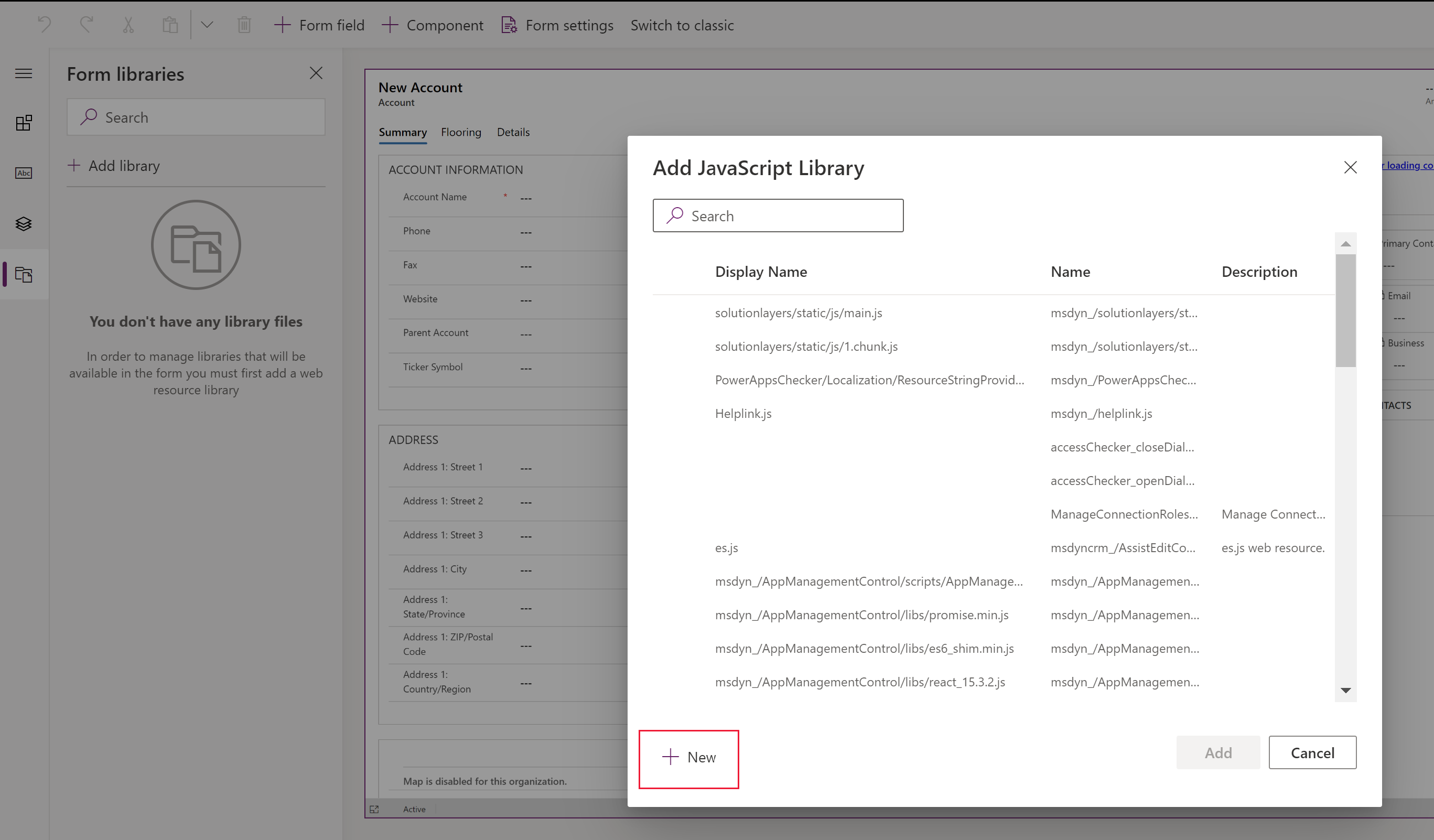
- Na novem zavihku brskalnika dokončajte lastnosti za ustvarjanje spletnega vira JScript in nato izberite Shrani in zatem še Objavi. Več informacij: Ustvarjanje spletnega vira JavaScript
- Zaprite zavihek brskalnika in se vrnite na seznam Dodaj knjižnico JavaScript.
- Na seznamu izberite spletni vir JavaScript, izberite Dodaj in nato izberite zavihek Dogodki.
Opomba
Morda boste morali izbrati Prekliči in nato še Dodaj knjižnico, da osvežite seznam.
- Na strani Dodajanje knjižnice JavaScript izberite Novo.
Na zavihku Dogodki izberite Rutina za obravnavo dogodkov in izpolnite naslednje podatke, da konfigurirate dogodek obrazca, in nato izberite Končano:
Vrsta dogodka:
- Ob shranjevanju: ko se zapis shrani po spremembi polja obrazca.
- Ob nalaganju: ko se obrazec odpre.
Knjižnica: spletni vir JavaScript.
Funkcija: ime funkcije v spletnem viru JavaScript, ki naj se izvede za dogodek.
Omogočeno: rutina za obravnavo dogodkov je privzeto omogočena. Če ne želite omogočiti tega dogodka, počistite potrditveno polje Omogočeno.
Podaj kontekst izvajanja kot prvi parameter: nekatere funkcije zahtevajo, da se funkciji poda kontekst izvajanja. Po potrebi izberite Podaj kontekst izvajanja kot prvi parameter.
Seznam parametrov, ločenih z vejicami, ki bodo podani funkciji: nekatere funkcije lahko sprejmejo niz parametrov za nadzor vedenja funkcije. Če so potrebni, kij vnesite v možnosti Seznam parametrov, ločenih z vejico, ki bo podan funkciji.
Odvisnosti stolpcev tabele: za dogodke Ob shranjevanju izberite stolpce, v katerih želite, da se dogodek sproži po shranjevanju zapisa.
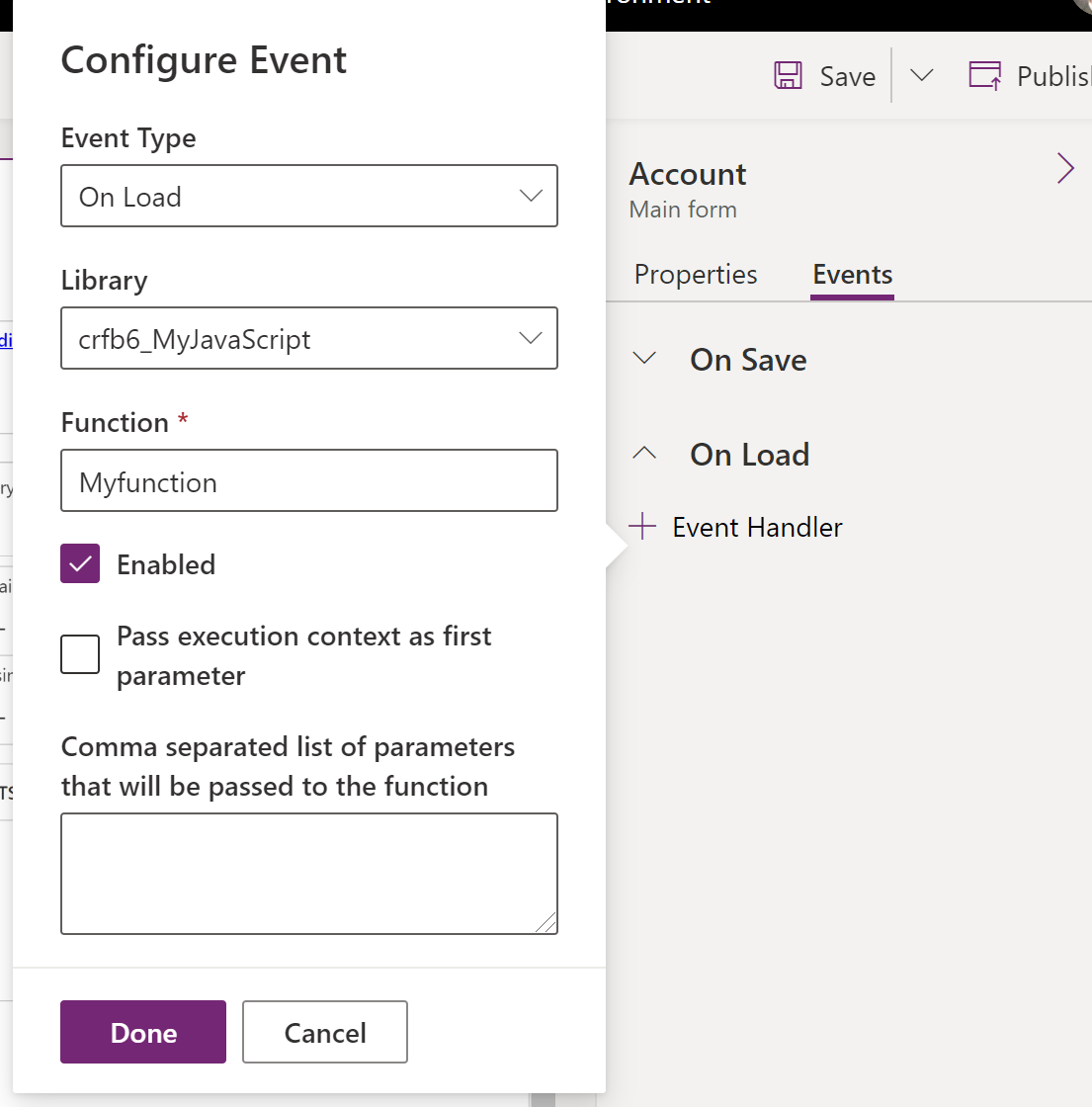
Shranite in nato objavite obrazec.
Konfigurirajte rutino za obravnavo dogodkov s klasično izkušnjo
V klasičnem urejevalniku obrazcev izberite element z dogodkom, za katerega želite konfigurirati rutino za obravnavo.
Na zavihku »Osnovno« v skupini Uredi izberite Spremeni lastnosti ali preprosto dvokliknite element.
V pogovornem oknu z lastnostmi elementa izberite zavihek Dogodki.
Razširite območje Knjižnica obrazcev. Če knjižnice s funkcijo, ki jo želite nastaviti kot rutino za obravnavo dogodkov, še ni na seznamu, jo dodajte.
Dodajanje knjižnice obrazcev v rutino za obravnavo dogodkov
V razdelku Knjižnice obrazcev v možnosti Seznam dogodkov izberite Dodaj.
Na seznamu spletnih virov, ki so na voljo, poiščite spletni vir JavaScript. Izberite ga in nato še Dodaj.
Če spletni vir JavaScript, ki ga potrebujete, ne obstaja, izberite Novo, da odprete nov obrazec spletnega vira in ga ustvarite.
Če želite ustvariti spletni vir JavaScript, glejte razdelek Ustvarjanje spletnega vira JavaScript.
Spletni vir, ki ste ga ustvarili, je zdaj izbran v pogovornem oknu Poišči vrstico. Izberite Dodaj, da zaprete pogovorno okno.
V razdelku Rutine za obravnavo dogodkov izberite dogodek, za katerega želite nastaviti rutino za obravnavo dogodkov.
Izberite Dodaj, da odprete pogovorno okno Lastnosti rutine za obravnavo.
Na zavihku Podrobnosti izberite ustrezno knjižnico in vnesite ime funkcije, ki se mora izvesti za dogodek.
Rutina za obravnavo dogodkov je privzeto omogočena. Če ne želite omogočiti tega dogodka, počistite potrditveno polje Omogočeno.
Nekatere funkcije zahtevajo kontekst izvajanja. Po potrebi izberite Podaj kontekst izvajanja kot prvi parameter.
Nekatere funkcije lahko sprejmejo nabor parametrov za nadzor delovanja funkcije. Če so potrebni, jih vnesite v možnosti Seznam parametrov, ločenih z vejico, ki bo podan funkciji.
Na zavihku Odvisnosti dodajte vse stolpce, od katerih je odvisen skript, v območje Odvisni stolpci.
Izberite V redu, da zaprete pogovorno okno Lastnosti rutine za obravnavo.
Ko jo rutina za obravnavo dogodkov vnesena, lahko prilagodite vrstni red izvajanja funkcije glede na druge funkcije, tako da jo z zelenima puščicama premaknete navzgor ali navzdol.
Izberite V redu, da zaprete pogovorno okno z lastnostmi elementa.
Izberite Shrani, da shranite spremembe. Izberite Objavi, da objavite obrazec.
Opomba
Z uporabniškim vmesnikom lahko prilagodite vrstni red za nalaganje skriptov s pomočjo zelenih puščic gor in dol, a skripti dejansko niso naloženi v zaporedju.
Ustvarjanje spletnega vira JavaScript
V obrazcu spletnega vira nastavite te lastnosti:
Lastnost Vrednost Ime Obvezno. Vnesite ime spletnega vira. Uporabniku prijazno ime Obvezno. Vnesite ime, ki bo prikazano na seznamu spletnih virov. Opis Izbirno. Vnesite opis spletnega vira. Tip Obvezno. Izberite Skript (JScript). Jezik Izbirno. Izberite enega od jezikov, ki so na voljo za vašo organizacijo. Če že imate skript, priporočamo, da z gumbom Prebrskaj poiščete datoteko in jo prenesete.
Lahko pa tudi izberete gumb Urejevalnik besedil in prilepite ali vnesete vsebino skripta v pogovorno okno Uredi vsebino.
Opomba
Ker ta preprost urejevalnik besedil nima funkcij za preverjanje pravilnosti skripta, poskusite vedno uporabiti poseben program, na primer Visual Studio, da uredite skripte in jih nato prenesete.
- Izberite Shrani in zaprite stran spletnega vira.
Naslednji koraki
Predstavitev: pisanje prvega odjemalskega skripta
Uporaba glavnega obrazca in njegovih komponent
Opomba
Ali nam lahko poveste, kateri je vaš prednostni jezik za dokumentacijo? Izpolnite kratko anketo. (upoštevajte, da je v angleščini)
Z anketo boste porabili približno sedem minut. Ne zbiramo nobenih osebnih podatkov (izjava o zasebnosti).
Povratne informacije
Kmalu na voljo: V letu 2024 bomo ukinili storitev Težave v storitvi GitHub kot mehanizem za povratne informacije za vsebino in jo zamenjali z novim sistemom za povratne informacije. Za več informacij si oglejte: https://aka.ms/ContentUserFeedback.
Pošlji in prikaži povratne informacije za